Gunakan fungsi OR, salah satu fungsi logika, untuk menentukan jika semua kondisi dalam sebuah tes adalah TRUE.
Contoh
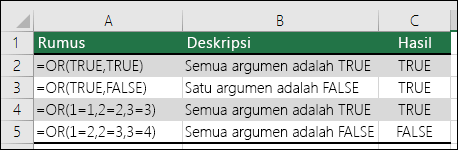
Fungsi OR mengembalikan TRUE jika semua argumennya mengevaluasi ke TRUE, dan mengembalikan FALSE jika semua argumennya mengevaluasi ke FALSE.
Satu penggunaan umum fungsi OR adalah untuk memperluas kegunaan fungsi-fungsi lain yang menjalankan pengujian logika. Misalnya, fungsi IF menjalankan pengujian logika lalu mengembalikan satu nilai jika pengujian tersebut mengevaluasi ke TRUE dan nilai lain jika pengujian mengevaluasi ke FALSE. Dengan fungsi OR sebagai argumen logical_test dari fungsi IF, Anda dapat menguji banyak kondisi berbeda, tidak hanya satu.
Sintaks
OR(logika1, [logika2], ...)
Sintaks fungsi OR memiliki argumen berikut:
|
Argumen |
Deskripsi |
|---|---|
|
Logika1 |
Diperlukan. Kondisi pertama yang ingin Anda uji dan dapat mengevaluasi ke TRUE maupun FALSE. |
|
Logika2, ... |
Opsional. Kondisi tambahan yang ingin Anda uji yang mengevaluasi ke TRUE atau FALSE, hingga maksimal 255 kondisi. |
Keterangan
-
Argumen harus mengevaluasi terhadap nilai logika seperti TRUE atau FALSE, atau dalam array atau referensi yang berisi nilai logika.
-
Jika array atau argumen referensi berisi teks atau sel kosong, nilai-nilai itu diabaikan.
-
Jika rentang yang ditentukan tidak berisi nilai logika, OR mengembalikan #VALUE! nilai kesalahan.
-
Anda dapat menggunakan rumus array OR untuk melihat apakah sebuah nilai muncul dalam larik. Untuk memasukkan rumus array, tekan CTRL+SHIFT+ENTER.
Contoh
Berikut beberapa contoh umum dari menggunakan OR sendiri, dan dalam hubungannya dengan IF.
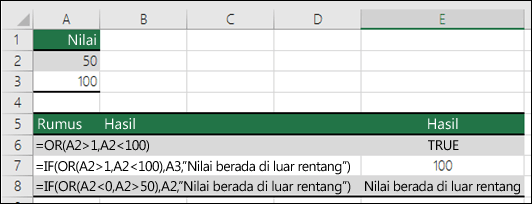
|
Rumus |
Deskripsi |
|---|---|
|
=OR(A2>1,A2<100) |
Menampilkan TRUE jika A2 lebih besar dari 1 OR (atau) kurang dari 100, jika tidak, rumus akan menampilkan FALSE. |
|
=IF(OR(A2>1,A2<100),A3,"Nilai berada di luar rentang") |
Menampilkan nilai di sel A3 jika lebih besar dari 1 OR (atau) kurang dari 100, jika tidak, sel akan menampilkan pesan "Nilai berada di luar rentang". |
|
=IF(OR(A2<0,A2>50),A2,"Nilai berada di luar rentang") |
Menampilkan nilai di sel A2 jika kurang dari 0 OR (atau) lebih besar dari 50, jika tidak, sel akan menampilkan pesan. |
Penghitungan Komisi Penjualan
Berikut adalah skenario yang cukup umum ketika Anda perlu menghitung apakah staf penjualan memenuhi syarat untuk komisi menggunakan IF dan OR.

-
=IF(OR(B14>=$B$4,C14>=$B$5),B14*$B$6,0) - IF Total Penjualan lebih besar dari atau sama dengan (>=) Sasaran Penjualan, OR Akun lebih besar dari atau sama dengan (>=) Sasaran Akun, lalu kalikan Total Penjualan dengan % Komisi, jika tidak akan mengembalikan 0.
Perlu bantuan lainnya?
Anda selalu dapat bertanya kepada ahli di Komunitas Teknologi Excel atau mendapatkan dukungan di Komunitas.
Topik Terkait
Video: Fungsi
IF tingkat lanjutPelajari cara menggunakan fungsi bertumpuk dalam rumus
Fungsi
IF
Fungsi AND
Fungsi NOTGambaran umum rumus di Excel
Cara menghindari rumus yang
rusakMendeteksi kesalahan dalam rumus
Pintasan keyboard di Excel
Fungsi logika (referensi)
Fungsi Excel (sesuai alfabet)
Fungsi Excel (menurut kategori)










